Как сбросить Launchpad, если он работает неправильно
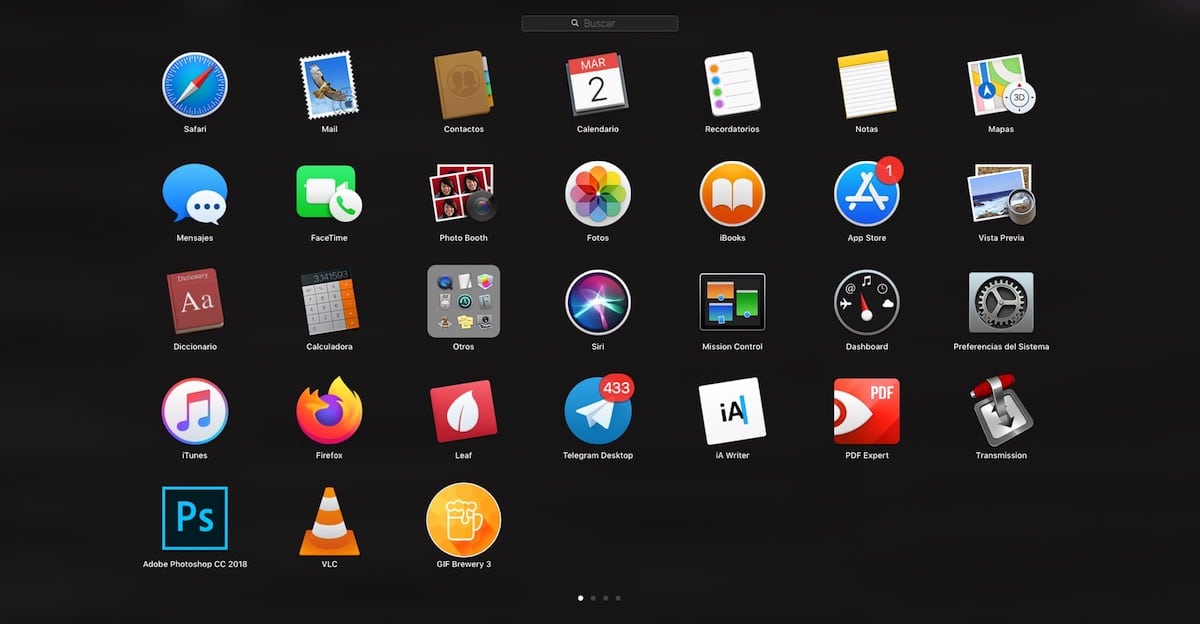
Через панель запуска у нас есть доступ ко всем без исключения приложениям, которые мы установили на нашем Mac, независимо от того, где они установлены. В большинстве случаев Очень сложно столкнуться с какими-либо проблемами в работе Launchpad, поскольку он дает нам доступ только к тем приложениям, которые мы установили.
Однако, как и любая операционная система, иногда она может показать ошибочную работу и покажите нам некоторые приложения, которые мы только что установили или установили уже давно. Еще одна проблема, которую он может представлять, — это отображение значков приложений, которые больше не установлены на нашем компьютере.
Решением многих компьютерных проблем, с которыми мы сталкиваемся ежедневно, является перезагрузка компьютера. Однако они не всегда решаются и мы вынуждены сосредоточить свое внимание на определенном разделе, которым в данном случае будет Launchpad. Сброс панели запуска — лучшее решение для устранения возникших у вас проблем с работой..
Как сбросить Launchpad на Mac
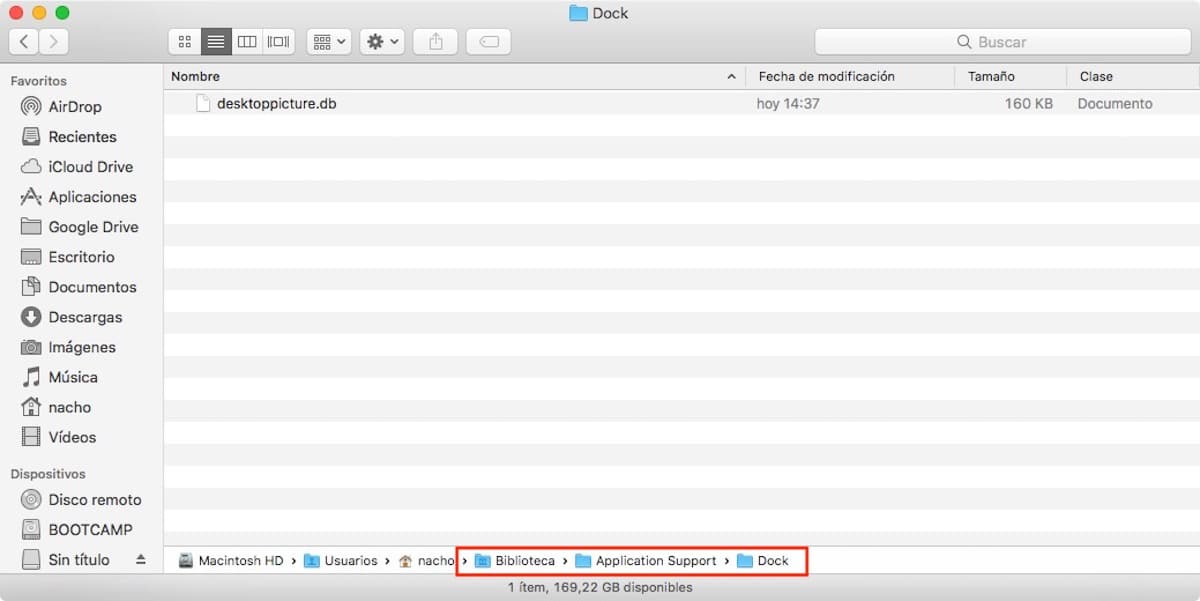
- Первым делом открываем Finder.
- Далее, нажав клавишу Option, щелкните мышкой по верхнему меню Go. Если мы не нажмем кнопку Option, то меню, дающее нам доступ к библиотеке нашего устройства, отображаться не будет.
- Мы нажимаем на Библиотека > Поддержка приложений > Док.
- Чтобы решить проблемы с нашей панелью запуска, нам просто нужно переместить файлы .db в корзину.
Наконец нам просто нужно перезагрузите наш Mac чтобы при повторном запуске macOS панель запуска автоматически перестраивалась с использованием приложений, которые мы фактически установили на наш компьютер. Этот процесс не займет много времени, если только вы не являетесь пользователем, который загружает большое количество приложений только для того, чтобы их опробовать.




